Izpētiet divus vienkāršus veidus, kā to paveikt
- Pakešapstrāde, izmantojot PowerShell, vienkāršo dažus mūsu administrēšanas darbus.
- Šajā rokasgrāmatā tiks apspriesti soli pa solim sniegti norādījumi par Exchange Online pievienošanu programmā PowerShell.

XINSTALĒT, NOklikšķinot uz LEJUPIELĀDES FAILA
Šī programmatūra novērsīs izplatītas datora kļūdas, pasargās jūs no failu zudumiem, ļaunprātīgas programmatūras, aparatūras kļūmēm un optimizēs datoru maksimālai veiktspējai. Novērsiet datora problēmas un noņemiet vīrusus tūlīt, veicot 3 vienkāršas darbības:
- Lejupielādējiet Restoro datora labošanas rīku kas nāk ar patentētām tehnoloģijām (pieejams patents šeit).
- Klikšķis Sākt skenēšanu lai atrastu Windows problēmas, kas varētu izraisīt datora problēmas.
- Klikšķis Remontēt visu lai novērstu problēmas, kas ietekmē datora drošību un veiktspēju.
- Restoro ir lejupielādējis 0 lasītāji šomēnes.
Uzstāties PowerShell cmdlet lai izpildītu dažas darbības Exchange Online vidē, ir svarīgi izveidot savienojumu ar Exchange Online programmā PowerShell.
Šajā emuārā mēs esam minējuši divas dažādas metodes ar soli pa solim sniegtiem norādījumiem, kā to paveikt. Sāksim!
Kā izveidot savienojumu ar Exchange Online programmā PowerShell?
Pirms pāriet uz detalizētām darbībām, noteikti veiciet šīs sagatavošanas pārbaudes:
- Jums ir jābūt PowerShell operētājsistēmas Windows 7 SP1 vai jaunākās darbvirsmas Windows versijās un Windows Server 2008 R2 SP1 vai jaunākās servera Windows versijās.
- Windows Management Framework 3.0, 4.0 vai 5.1 jaunākā versija.
- .NET Framework 4.5 vai augstāk Instalēts.
- Stabils interneta savienojums ar TCP portu 80, kas atvērts, lai izveidotu savienojumu no vietējās mašīnas ar resursdatoru.
- Jums ir jābūt piekļuvei Exchange Online PowerShell ir iespējots esošajam lietotājam.
1. Izveidojiet savienojumu ar Exchange Online, izmantojot PowerShell — klasiskā veidā
- Nospiediet pogu Windows atslēga, tips PowerShellun noklikšķiniet uz Izpildīt kā administratoram.
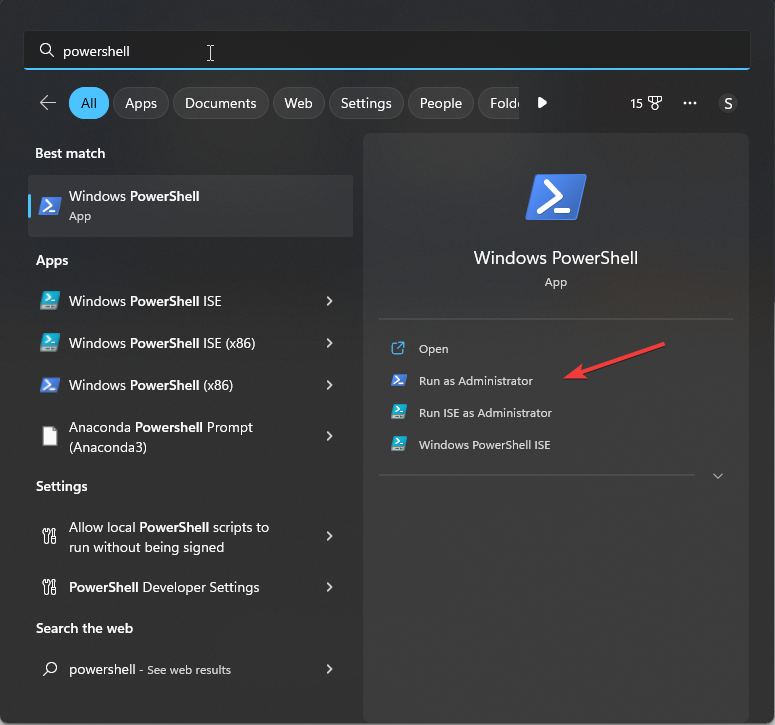
- Kopējiet un ielīmējiet šo komandu un nospiediet taustiņu Enter:
Set-ExecutionPolicy RemoteSigned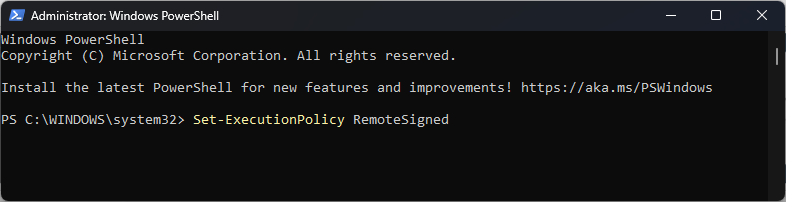
- Tips Y kad tiek prasīts.
- Ierakstiet šo komandu un nospiediet taustiņu Enter:
$UserCredential = Saņemt akreditācijas datus - Jūs redzēsit uznirstošo logu, kurā jāievada lietotājvārds un parole. Ievadiet akreditācijas datus un nospiediet labi.
- Ievadiet šādas komandas pa vienai un pēc katras komandas nospiediet taustiņu Enter: $
Sesija = New-PSSession -ConfigurationName Microsoft. Exchange -ConnectionUri https://outlook.office365.com/powershell-liveid/ -Akreditācijas dati $UserCredential -Pamata autentifikācija -AllowRedirectionImportēt-PSSession $SessionGet-Mailbox - filtrs '(RecipientTypeDetails -eq "RoomMailBox")'
- Kā izmēģināt Workspace funkciju programmā Microsoft Edge
- Kā kopīgot Xbox klipus pakalpojumā Twitter
- Sechost.dll: kas tas ir un kā to lejupielādēt
- Kā izvietot fontus, izmantojot SCCM [3 vienkāršas darbības]
- 6 ātri veidi, kā pārsūtīt failus no Windows uz Mac
2. Izveidojiet savienojumu ar Exchange Online programmā PowerShell — alternatīva metode
2.1. Instalējiet Exchange Online PowerShell moduli
- Nospiediet pogu Windows atslēga, tips PowerShellun noklikšķiniet uz Izpildīt kā administratoram.
- Lai pārbaudītu, vai Exchange Online PowerShell modulis jau ir instalēts, ierakstiet tālāk minēto cmdlet un nospiediet taustiņu Enter:
Get-Module -ListAvailable -Name ExchangeOnlineManagement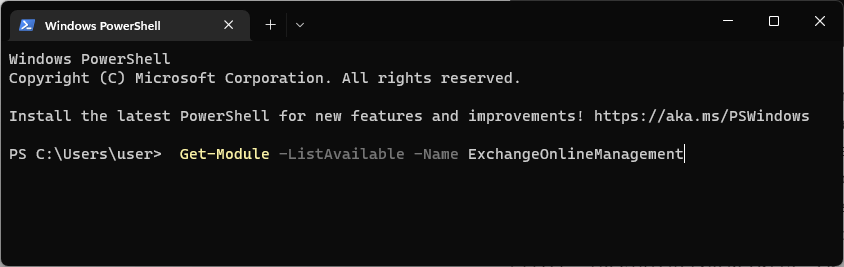
- Ja tā nav instalēta, kopējiet un ielīmējiet šo komandu un nospiediet taustiņu Enter:
Instalēšanas modulis - Name ExchangeOnlineManagement - Force
- Ievadiet šo komandu un nospiediet taustiņu Enter, ja jums ir instalēta novecojusi versija:
Update-Module ExchangeOnlineManagement
2.2 Izveidojiet savienojumu ar Exchange Online PowerShell
- Tagad, lai savienotu savu Microsoft 365 Exchange Online ar Connect-ExchangeOnline cmdlet, ierakstiet šādas komandas un pēc katras komandas nospiediet taustiņu Enter:
#Izveidojiet savienojumu ar Exchange OnlineConnect-ExchangeOnline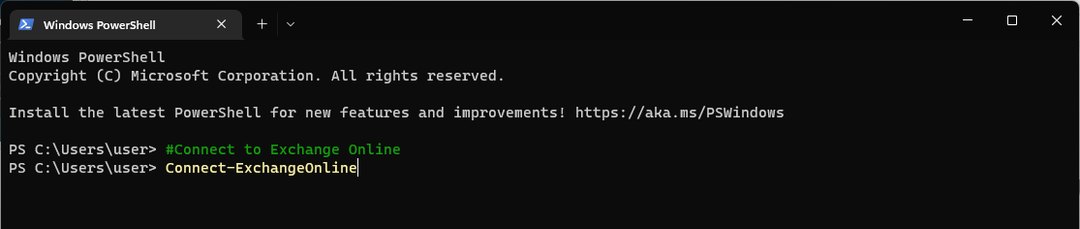
- Autentifikācijas uznirstošajā logā ievadiet akreditācijas datus un izveidojiet savienojumu.
2.3. Atvienojiet Exchange Online PowerShell sesiju
- Nospiediet pogu Windows atslēga, tips PowerShellun noklikšķiniet uz Izpildīt kā administratoram.

- Kopējiet un ielīmējiet šīs komandas un pēc katras komandas nospiediet taustiņu Enter:
#Atvienojiet Exchange OnlineAtvienot-ExchangeOnline -Apstiprināt:$False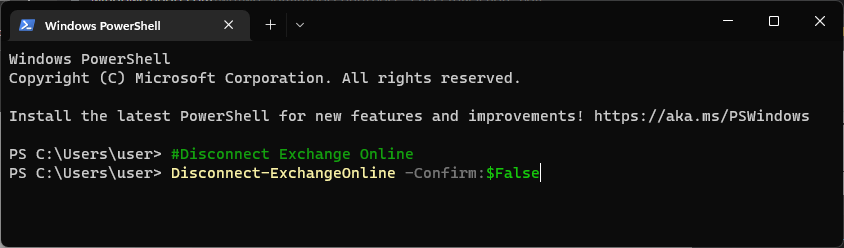
Tātad šie ir vienkāršākie veidi, kā Powershell izveidot savienojumu ar Exchange Online. Izmēģiniet jebkuru no tiem, izveidojiet attālo sesiju, nodrošiniet savienojuma iestatījumu vai nevainojami importējiet PowerShell cmdlet.
Ja jums ir kādi jautājumi vai neskaidrības, lūdzu, informējiet mūs komentāru sadaļā.
Vai joprojām ir problēmas? Labojiet tos, izmantojot šo rīku:
SPONSORĒTS
Ja iepriekš minētie padomi neatrisina jūsu problēmu, jūsu datorā var rasties dziļākas Windows problēmas. Mēs rekomendējam lejupielādējot šo datora labošanas rīku (TrustPilot.com novērtēts kā lieliski), lai tās viegli risinātu. Pēc instalēšanas vienkārši noklikšķiniet uz Sākt skenēšanu pogu un pēc tam nospiediet Remontēt visu.


![Tiek gaidīta Windows atsāknēšana no iepriekšējās instalēšanas [Labot]](/f/d40955886180a19714d71d9f01619edf.png?width=300&height=460)